Hướng dẫn cách bảo mật ứng dụng trên Android
Nội dung bài viết
Khi cho phép bạn bè hay người lạ mượn điện thoại, việc khóa các ứng dụng chứa thông tin cá nhân sẽ giúp bạn yên tâm hơn. Nhờ vậy, họ chỉ có thể sử dụng các chức năng cơ bản như gọi điện, nhắn tin hoặc vào những ứng dụng mà bạn cho phép, mà không làm lộ thông tin riêng tư của bạn.

Hướng dẫn bảo vệ ứng dụng trên Android
Bước 1: Truy cập vào trình duyệt của bạn và đến địa chỉ sau để tải phần mềm hỗ trợ khóa ứng dụng trên Android.
- Tải xuống AppLock dành cho Android.
Trên giao diện chính của trang web, bạn nhấn vào biểu tượng mũi tên -> Trang sẽ tự động chuyển bạn đến cửa hàng CH Play, nơi bạn tìm và cài đặt ứng dụng AppLock. Sau khi nhấn Cài đặt, chờ đợi quá trình tải xuống và cài đặt hoàn tất, sau đó bạn có thể chọn Mở để bắt đầu sử dụng.
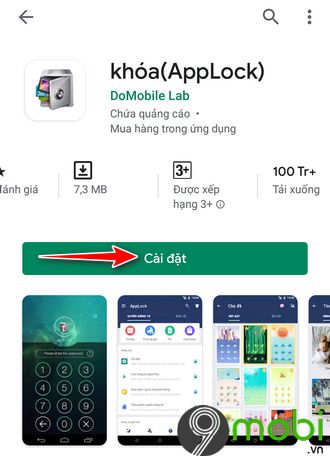

Bước 2: Thiết lập mật khẩu bảo vệ cho ứng dụng. Bạn sẽ phải xác nhận mật khẩu bằng cách thực hiện hai lần: thiết lập một mật khẩu màn hình và vẽ lại hình để xác nhận.

Bước 3: Sau khi mật khẩu đã được thiết lập, trong giao diện chính của AppLock, nhấn vào Đồng ý và bắt đầu. Bây giờ, bạn có thể khóa ứng dụng bằng cách nhấn vào biểu tượng khóa bên cạnh mỗi ứng dụng.

Một thông báo sẽ xuất hiện yêu cầu bạn cấp quyền cho ứng dụng sử dụng một số chức năng trên thiết bị. Hãy nhấn vào Cho phép để đồng ý, rồi tìm ứng dụng AppLock trong danh sách và kích hoạt quyền truy cập bằng cách kéo công tắc sang bên phải.


Khóa các ứng dụng trên Android mà bạn muốn bảo vệ khỏi sự truy cập của người khác.

Ngoài việc sử dụng hình vẽ để khóa ứng dụng, bạn cũng có thể lựa chọn thiết lập mật khẩu bằng các chữ số. Để làm điều này, vào mục Bảo vệ -> Thiết lập mở khóa -> Chọn Mật khẩu -> Thiết lập mật khẩu số.


Nếu bạn muốn ghi lại hình ảnh những người cố gắng truy cập vào ứng dụng đã khóa, hãy vào mục Chụp ảnh kẻ trộm -> Kích hoạt chức năng ghi hình kẻ trộm bằng cách kéo thanh trượt sang bên phải.

Để tránh tình trạng quên mật khẩu khi mở khóa các ứng dụng, bạn có thể thiết lập bảo mật thêm. Vào mục Thiết lập bảo mật -> Chọn câu hỏi bảo mật hoặc nhập email. Khi quên mật khẩu, bạn chỉ cần trả lời câu hỏi bảo mật đã thiết lập để truy cập lại ứng dụng.

https://Tripi.vn/huong-dan-cach-khoa-ung-dung-tren-android-25989n.aspx
Bài viết trên Tripi.vn đã chia sẻ với bạn cách khóa ứng dụng trên Android. Bạn cũng có thể tham khảo thêm phương pháp Khóa ứng dụng với App Locker để thử thêm một cách khóa ứng dụng hiệu quả. Chúc bạn thành công với các bước hướng dẫn.
Có thể bạn quan tâm

WhatsApp trên iPhone sẽ sớm được cập nhật với một thiết kế bong bóng chat hoàn toàn mới, mang đến cho người dùng trải nghiệm trực quan và bắt mắt hơn.

Cách khóa iPhone nhanh chóng khi bị mất

7 Cửa hàng thời trang nữ đẹp và chất lượng nhất tại TP. Vinh, Nghệ An

Top 5 Phần Mềm Giả Lập iOS Trên Windows Được Đánh Giá Cao Nhất

Hướng dẫn chi tiết cách sử dụng Tab ẩn danh trên iPhone - Mở Tab ẩn danh một cách dễ dàng và hiệu quả.


